win11接通电源自动开机如何关闭?win11接通电源自动开机关闭方法
更新日期:2023-08-28 12:03:12
来源:转载
在windows11中不少的用户们表示自己的电脑一充电就自动开机,其实接通电源自动开机的功能称为“快速启动”(Fast Startup),下面就让本站来为用户们来仔细的介绍一下win11接通电源自动开机关闭方法吧。
![]()
系统之家 Ghost win11 x64纯净安装版 V2023 [电脑系统]
大小:5.19 GB 类别:系统之家 立即下载win11接通电源自动开机关闭方法
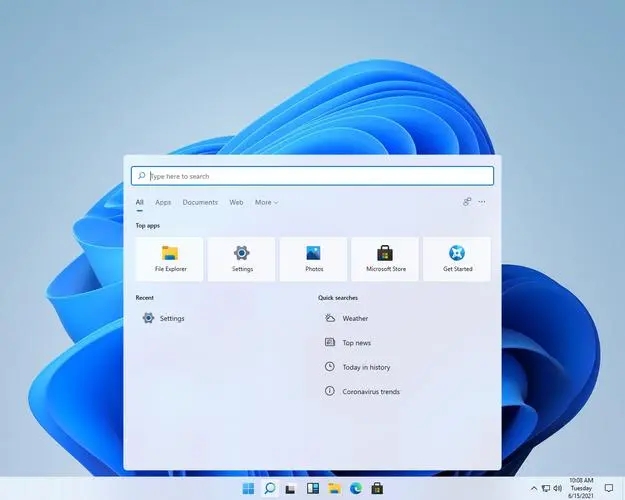
1、打开“设置”:
- 点击任务栏上的“开始”按钮,然后点击“设置”图标(齿轮形状)。
2、进入“系统”设置:
- 在“设置”窗口中,点击左侧导航栏中的“系统”选项。
3、进入“电源和睡眠”设置:
- 在“系统”页面上方的导航栏中,选择“电源和睡眠”。
4、进入“附加电源设置”:
- 在“电源和睡眠”页面的右侧,点击“附加电源设置”链接。
5、更改电源按钮的行为:
- 在“附加电源设置”页面中,找到“电源按钮的行为”部分。
- 确保“当我按下电源按钮”这一选项下拉菜单中的设置为“关机”。
6、关闭快速启动:
- 在“附加电源设置”页面中,向下滚动到“睡眠”部分。
- 取消选中“使用快速启动”选项。
7、完成设置:
- 设置完成后,关闭“设置”窗口。
现在,当您接通电源时,Windows 11将不会自动开机。如果您需要开机,可以手动按下电源按钮来启动计算机。
请注意,关闭快速启动功能可能会导致计算机的启动时间稍微延长,但这不会影响正常的系统性能。
- monterey12.1正式版无法检测更新详情0次
- zui13更新计划详细介绍0次
- 优麒麟u盘安装详细教程0次
- 优麒麟和银河麒麟区别详细介绍0次
- monterey屏幕镜像使用教程0次
- monterey关闭sip教程0次
- 优麒麟操作系统详细评测0次
- monterey支持多设备互动吗详情0次
- 优麒麟中文设置教程0次
- monterey和bigsur区别详细介绍0次
周
月











